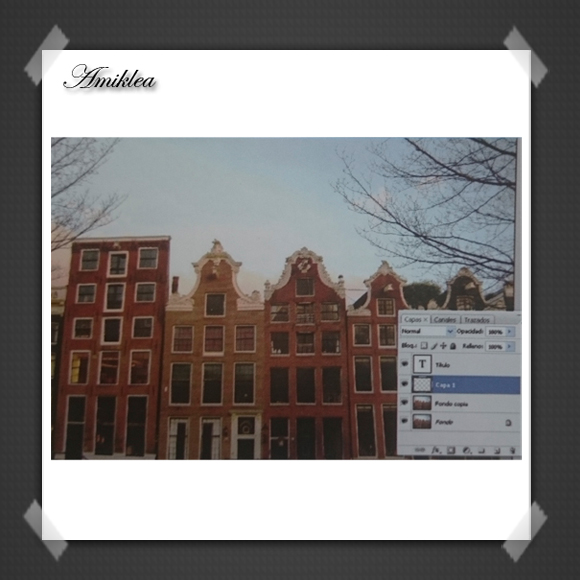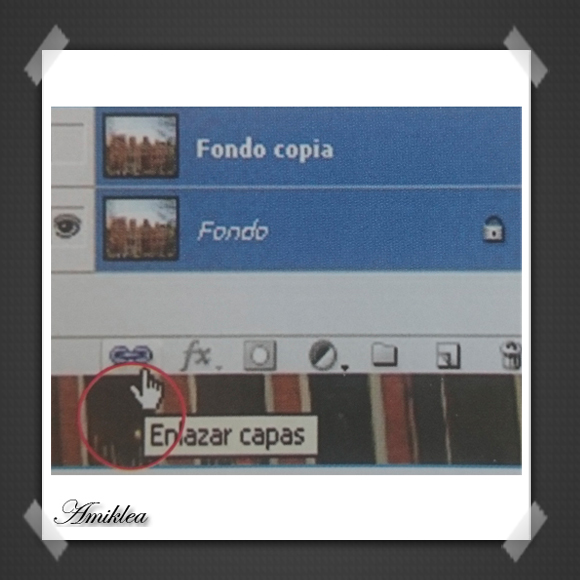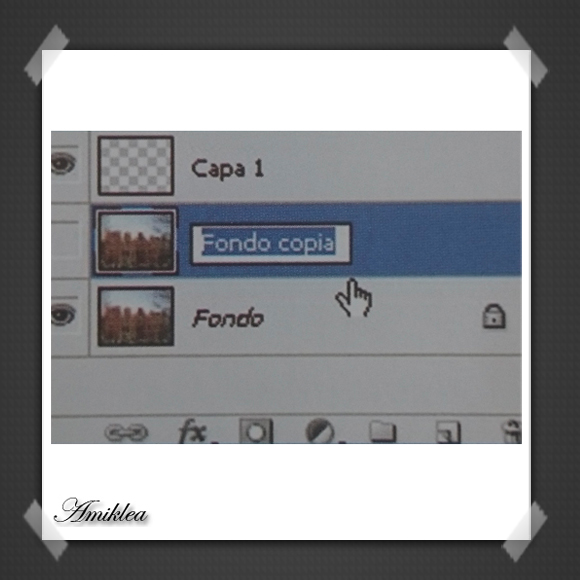Las capas se gestionan desde el panel de capas, que muestra una previsualización del contenido de cada capa (fotografía, texto y elementos gráficos) y su nombre.
También en este panel se ve la disposición y la jerarquía de las capas, que pueden moverse seleccionándolas y arrastrándolas hasta la posición deseada.
Al pulsar sobre el icono del ojo, situado a la izquierda de cada capa, ésta queda oculta o se hace visible.
Para trabajar con una capa hay que seleccionarla, de modo que quede resaltada en color azul. Al activar una capa, las modificaciones que se hagan en la imagen se aplicarán sólo en dicha capa.
Para crear una capa nueva basta con pulsar en el segundo icono de la derecha de la parte inferior del panel de capas. La nueva capa se situará encima de la que esté activa en ese momento.
Para duplicar una capa hay que arrastrarla hasta el icono Crear una capa nueva.
Para borrarla se tiene que seleccionar la capa y acto seguido hacer clic en el icono de la papelera. También se puede eliminar arrastrando la capa al mismo icono.
Para mover dos o más capas al mismo tiempo hay que unirlas previamente. Eso se consigue haciendo clic en el icono de la cadena, Enlazar capas, el primero de la izquierda en la parte inferior del panel de capas.
Para cambiar el nombre debes hacer doble clic sobre el nombre actual de la capa y escribir después el nuevo nombre.
Los archivos con capas se guardan en formato PSD, el formato de Photoshop. Una vez acabado el trabajo, se puede guardar en otros formatos, pero en cualquiera de ellos se pierde la estructura de capas.
¡Anímate a comentar! ?Tu opinión es muy importante para mí?